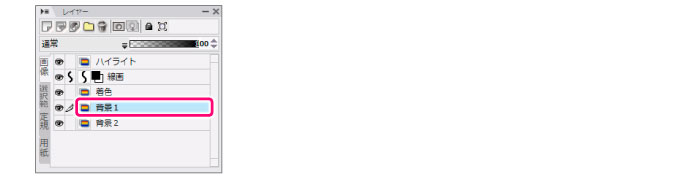
画像の明るさをヒストグラムから調整するフィルタレイヤーを作成します。
1 レイヤーを選択する
[レイヤー]パレットからレイヤーを選択します。ここでは、背景の一番上のレイヤーを選択します。
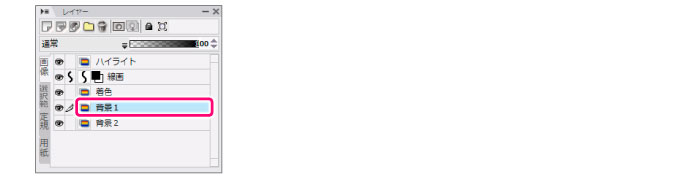
|
作成されるフィルタレイヤーより下にあるレイヤーに対して、効果が適用されます。 |
2 コマンドを選択する
[レイヤー]メニュー→[新規フィルタレイヤー]→[レベル補正]を選択すると、[レベル補正]ダイアログが表示されます。グラフを変化させ、画像の明るさを調整します。
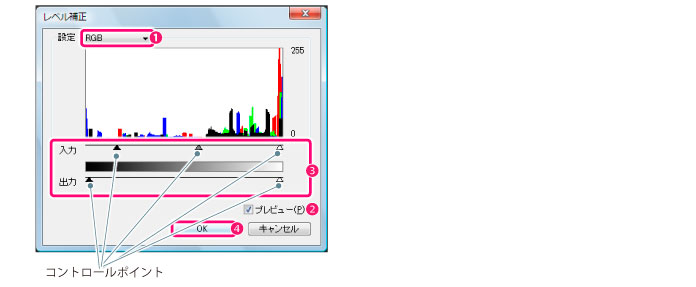
① 明るさを調整したいチャンネルを選択します。
② [プレビュー]チェックボックスをオンにします。
③ ヒストグラムの下にある三角形の[コントロールポイント]を移動して、画像の明るさを調整します。
④ [OK]をクリックします。
|
ヒストグラムの山が左右どちらかの端に到達していない場合は、コントロールポイントを山の端に移動します。山がヒストグラムの横幅すべてにかかるように調整すると、画像全体を補正できます。 |
3 フィルタレイヤーの作成が完了する
[レベル補正]のフィルタレイヤーが作成されて、背景の明暗が調整されました。
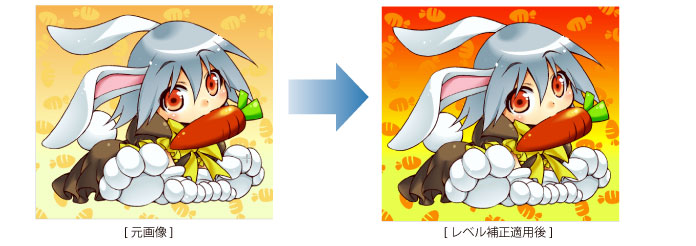
フィルタレイヤーのアイコンをダブルクリックすると、[レベル補正]ダイアログを再度開くことができます。
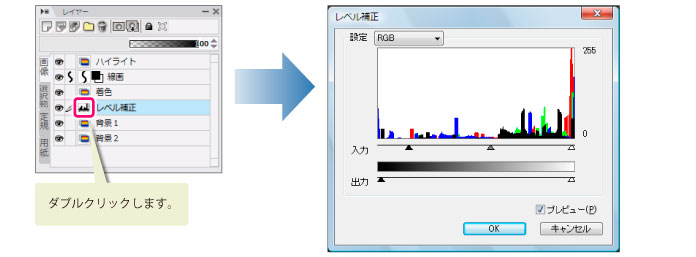
|
・ 作成したフィルタレイヤーの表示・非表示を切り替えると、フィルタを適用する前と後の状態を比較できます。 ・ フィルタレイヤーを削除すると、フィルタを適用する前の状態に戻せます。 |
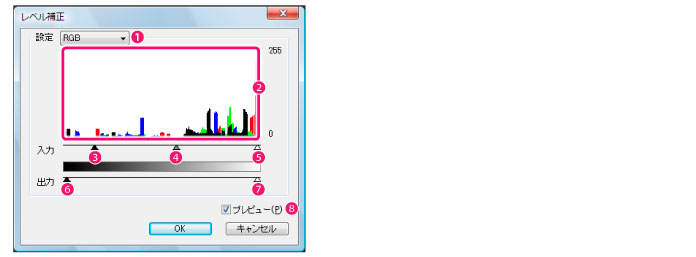
レベルを補正したいチャンネルを、[RGB]・[Red]・[Green]・[Blue]から選択します。
暗い部分(左側)と明るい部分(右側)の情報量が山状のグラフとなって表示されます。
画像の一番暗いポイントを設定します。
通常はヒストグラムの山の左側のふもとに配置します。
画像の中間の明るさを設定します。
画像の一番明るいポイントを設定します。
通常はヒストグラムの山の右側のふもとに配置します。
画像の一番暗いポイントの濃さを設定します。
画像の一番明るいポイントの濃さを設定します。
キャンバスにプレビュー画像を表示します。
≪前のページに戻る| | 次のページに進む≫
Copyright (c) CELSYS,Inc. All Rights Reserved.